Rozwiązywanie problemów z brakującą klawiaturą na Androidzie
W przeciwieństwie do komputerów PC i urządzeń starej generacji, nowoczesne smartfony i tablety z systemem Android nie wymagają podłączania dodatkowych urządzeń peryferyjnych do wprowadzania tekstu, zamiast tego zapewniają własną wirtualną klawiaturę. Jednak w niektórych okolicznościach mogą wystąpić błędy w działaniu takiego oprogramowania, przez co narzędzie do wprowadzania danych po prostu nie jest wyświetlane. W trakcie tego artykułu porozmawiamy o głównych metodach eliminacji tej usterki.
Spis treści
Brakujące klawisze Androida
Możesz to zrobić na wiele sposobów, ale główne sprowadzają się do pięciu opcji. Ponadto nie przegap bardziej globalnych problemów, takich jak awarie ekranu, na których nie skupimy się.
Czytaj także: Kalibracja ekranu dotykowego na Androidzie
Metoda 1: Ustawienia klawiatury
Najczęstszym problemem związanym ze zniknięciem narzędzia wprowadzania jest zmiana odpowiednich ustawień w aplikacji Ustawienia . Podobna sytuacja wiąże się na przykład z instalacją nowego programu, który wykonuje te same funkcje, lub po prostu z nieprawidłową obsługą komponentów systemu operacyjnego.
Czytaj także: Jak zmienić klawiaturę na Androidzie
- Przejdź do standardowej aplikacji „Ustawienia” , znajdź blok „Dane osobowe” i otwórz stronę „Język i wprowadzanie” . W niektórych pociskach dokładna lokalizacja przedmiotu będzie inna.
- Następnie znajdź sekcję „Klawiatura i metody wprowadzania” , dotknij linii „Wirtualny” i wybierz „Zarządzanie” . Ponownie, w niektórych wersjach systemu operacyjnego proces może się różnić, na przykład w systemie Android 5.1 wyboru dokonuje się w wyskakującym oknie.
- Ostatnim krokiem jest dezaktywacja każdego prezentowanego elementu, pozostawiając włączoną opcję „Klawiatura Android” lub „ Klawiatura Android” . Jeśli żądany wiersz nie jest dostępny do zmiany, spróbuj włączyć inne narzędzie do wprowadzania danych i dopiero po tym rozłączyć.
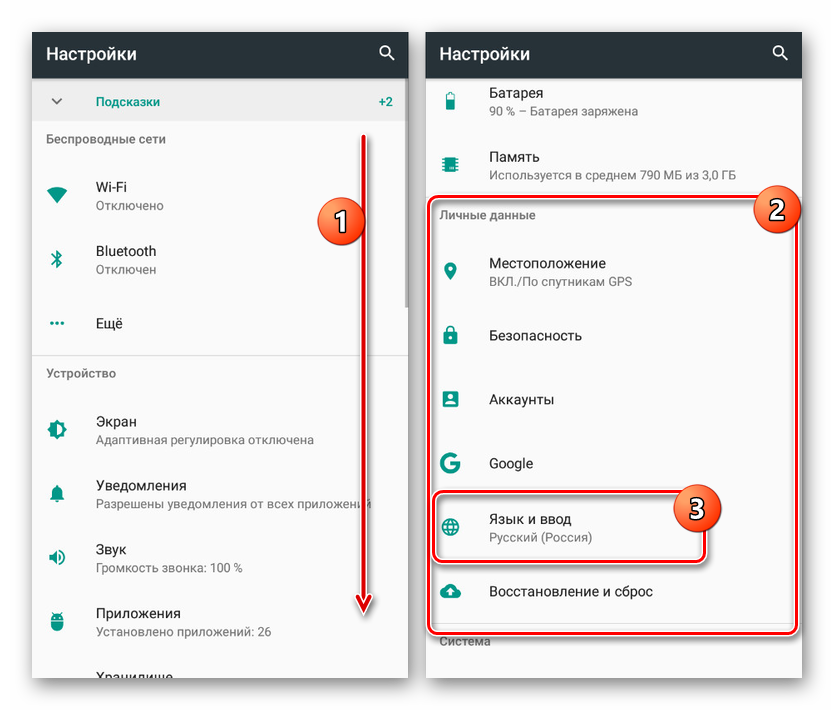
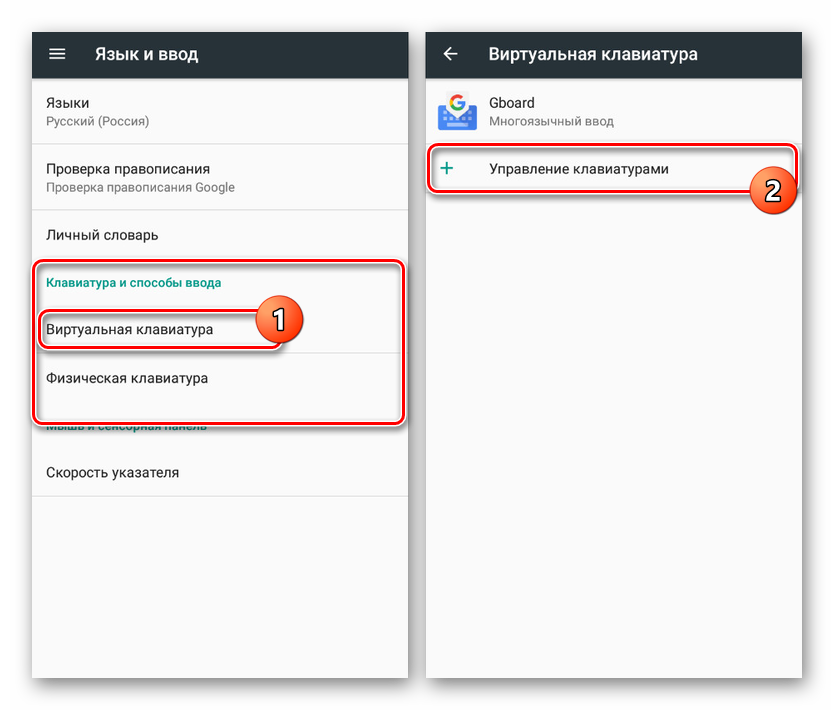
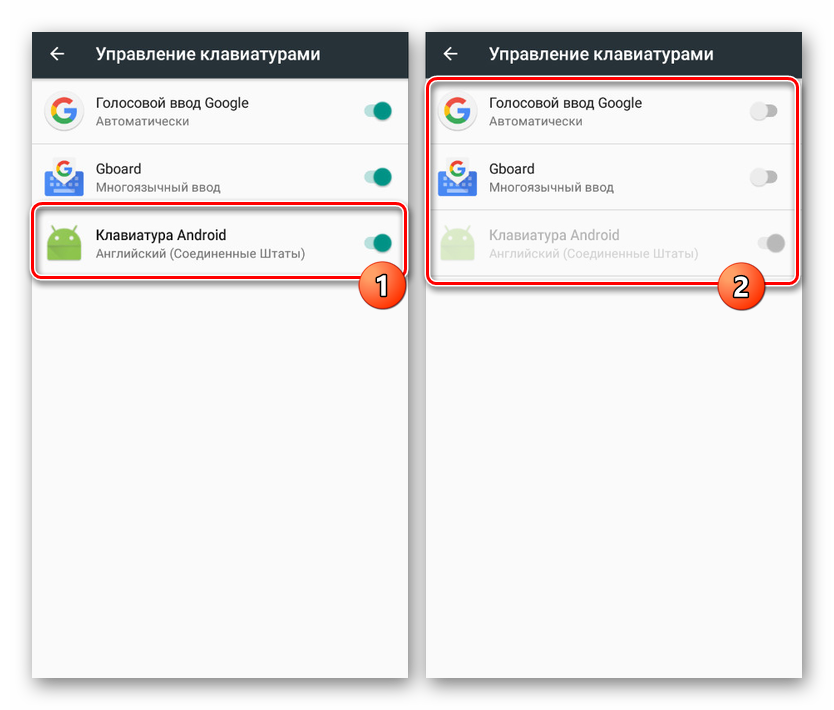
Opisane działania ograniczą działanie dowolnych aplikacji, które w jakikolwiek sposób wpływają na działanie standardowego komponentu telefonu. Po wprowadzeniu zmian zaleca się ponowne uruchomienie urządzenia i sprawdzenie klawiatury.
Metoda 2: Zastąp aplikację
Czasami ten problem powstaje nie tylko z powodu innych aplikacji, ale również z powodu nieprawidłowego działania standardowej klawiatury. Jeśli Twój telefon nie ma innych środków niż domyślny, warto pobrać i zainstalować jedną z opcji, które zbadaliśmy w osobnym artykule.
Więcej informacji: Najlepsze wirtualne klawiatury dla Androida
- W naszym przypadku ustawienie zostanie przedstawione na przykładzie jednej z najlepszych klawiatur dla Androida - Gboard, wydanej przez Google i dostępnej w większości wersji systemu operacyjnego. Po rozwiązaniu problemu wyboru pobierz i zainstaluj program z Play Market .
- Teraz otwórz „Ustawienia” , znajdź podsekcję „Dane osobowe” i wybierz „Język i wprowadzanie” . Na prezentowanej stronie dotknij linii „Wirtualnej” w sekcji „Klawiatury i metody wprowadzania” .
- Przejdź do strony „Zarządzanie” i spośród dostępnych opcji wybierz wcześniej zainstalowane oprogramowanie. Oprócz tego należy wyłączyć standardową „klawiaturę Android” , ponieważ możliwe są konflikty.
- Po zainstalowaniu nowej klawiatury nie zapomnij wyświetlić wewnętrznych ustawień dostarczonych przez twórcę aplikacji. Takie pominięcie może bezpośrednio wpłynąć na wydajność programu, na przykład jeśli Twoje urządzenie nie obsługuje żadnych określonych składników.
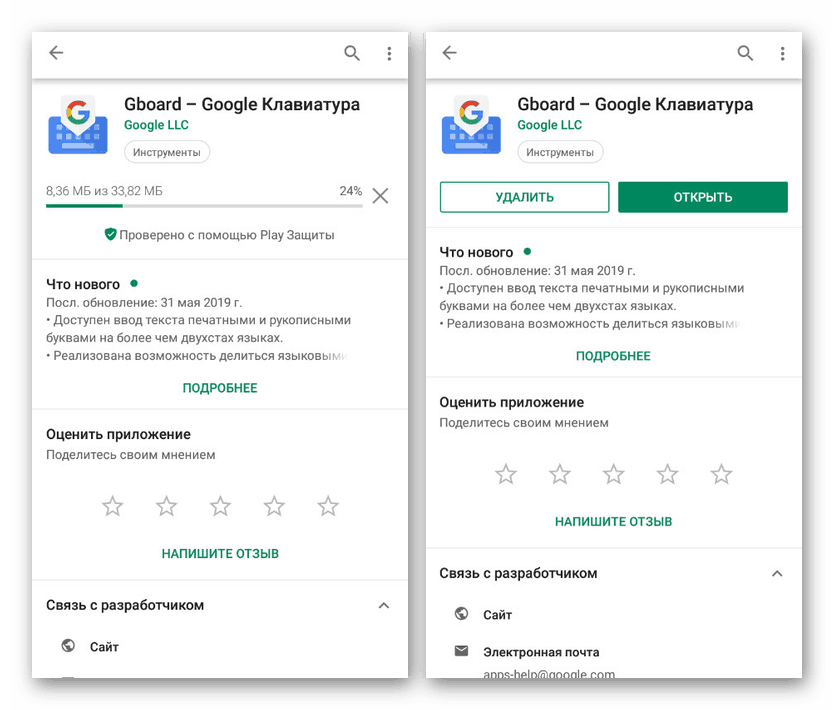
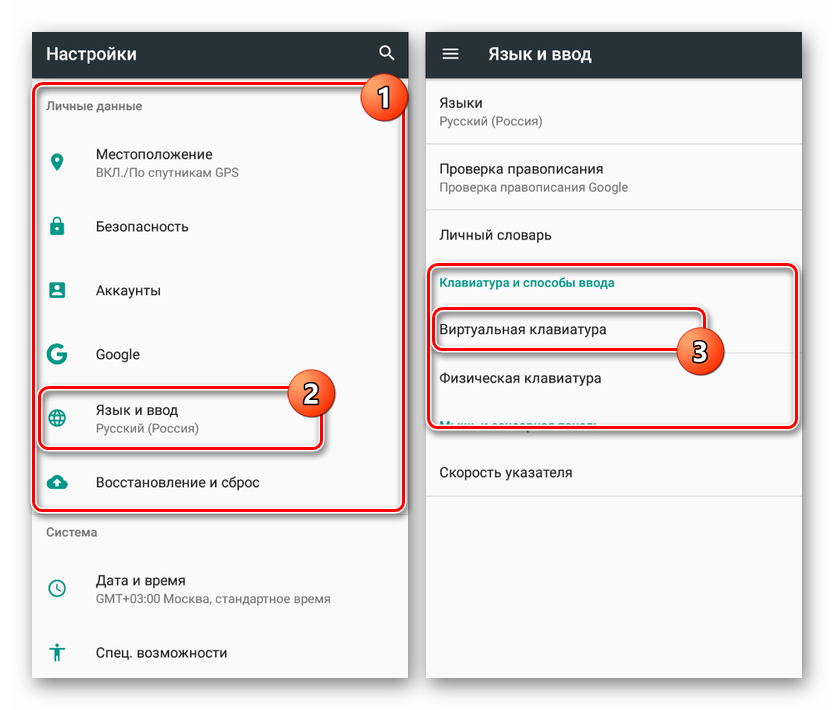
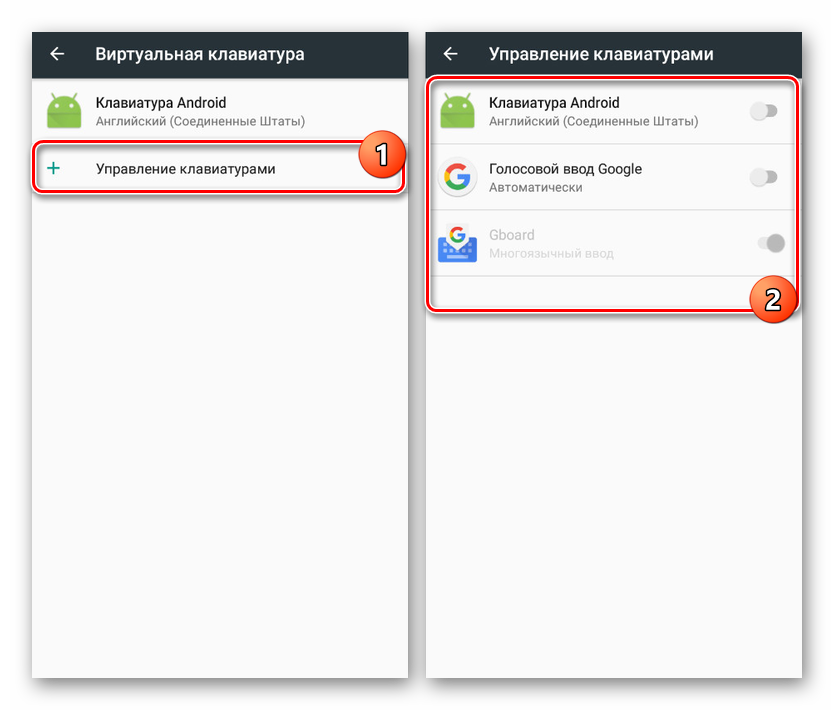
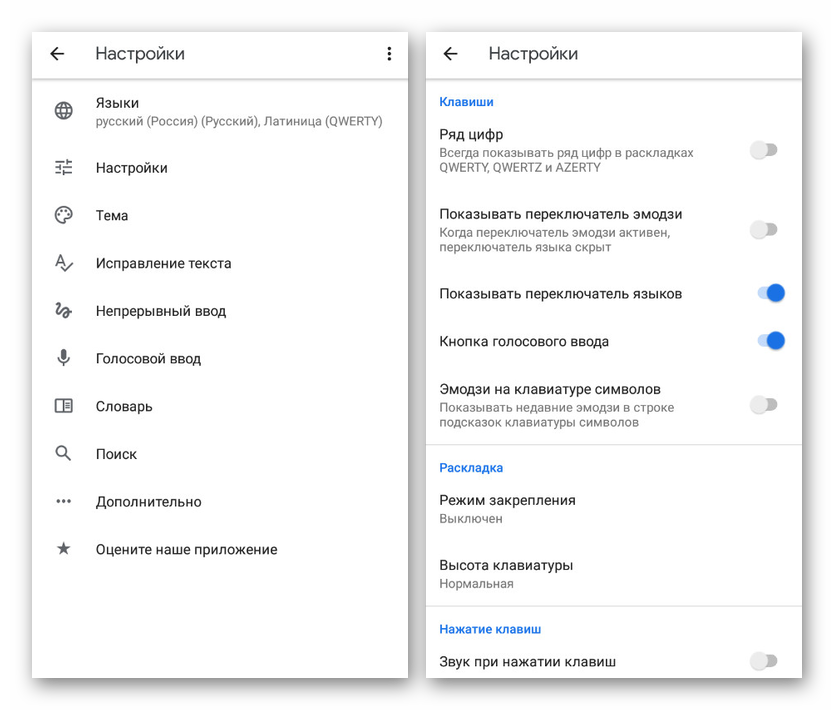
Jak widać, działania niewiele różnią się od pierwszej metody, wymagając zasadniczo wprowadzenia całkowicie przeciwnych zmian. Po przeczytaniu instrukcji klawiatura najprawdopodobniej będzie działać poprawnie.
Metoda 3: Odinstaluj aplikacje
Ze względu na obecność dużej liczby aplikacji dla systemu operacyjnego Android problem z zniknięciem klawiatury może być związany z innym oprogramowaniem. Jest to bardzo podobne do pierwszej metody, ale niektóre programy mogą mieć zupełnie inny kierunek, na przykład wprowadzanie głosowe itp. Sytuacja jest szczególnie istotna w przypadku korzystania z narzędzi do wprowadzania danych innych firm.
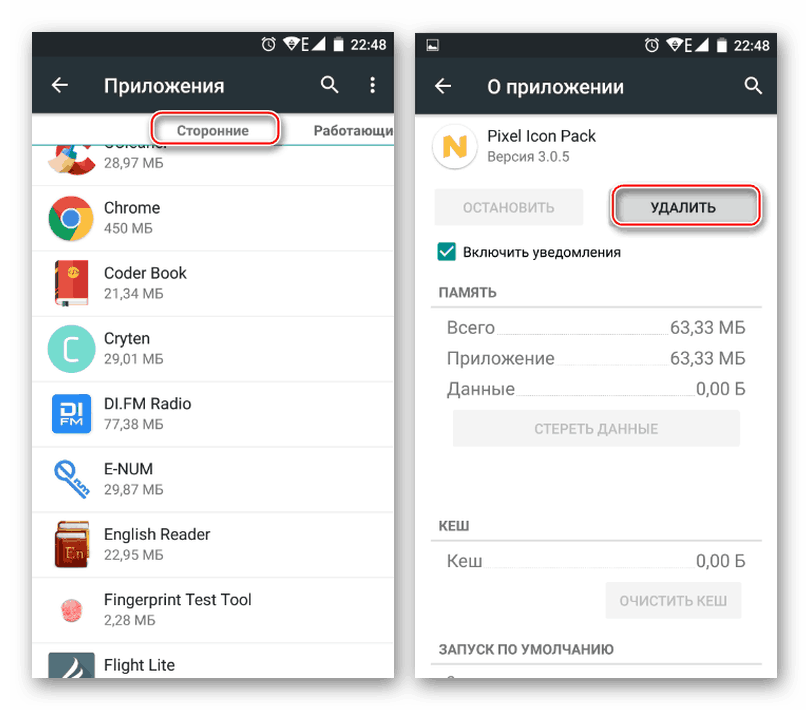
Więcej informacji:
Usuwanie aplikacji na Androida
Jak usunąć odinstalowany program
Możesz rozwiązać problem, odinstalowując najnowsze zainstalowane aplikacje, po których pojawiły się awarie. Aby to zrobić, skorzystaj z ogólnych instrukcji usuwania oprogramowania, a następnie zwróć uwagę na czyszczenie pamięci ze śmieci.
Czytaj także: Wyczyść Androida z niepotrzebnych plików
Metoda 4: Wymontowanie klawiatury
Ta metoda bezpośrednio uzupełnia poprzednie i polega na ponownej instalacji aplikacji, która udostępnia nowe narzędzie do wprowadzania danych. Jest to konieczne, jeśli usterka pojawi się przypadkowo. Procedura takiego usunięcia została opisana przez nas w osobnym artykule na stronie, podczas gdy instalacja nie powinna powodować trudności.
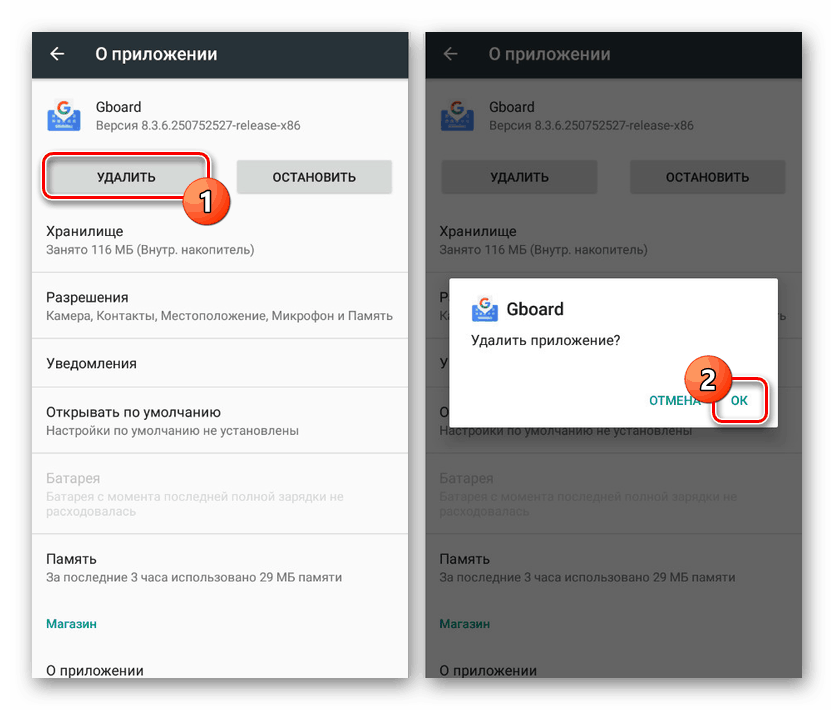
Jeśli samo ponowne zainstalowanie aplikacji ze strony w sklepie Google Play nie wystarczy, problemem są prawdopodobnie najnowsze aktualizacje. W tej sytuacji możesz spróbować przywrócić program do starej wersji, na przykład używając pliku APK znalezionego i pobranego z w3bsit3-dns.com. Powinieneś także poczekać na nowszą aktualizację, ponieważ programiści szybko znajdują i naprawiają masowe błędy.
Czytaj także: Usuwanie aktualizacji aplikacji na Androida
Metoda 5: Czyszczenie danych
Najnowszą miejscową metodą rozwiązywania problemów jest usuwanie danych o aplikacji, w której występują problemy z wyświetlaniem klawiatury. Ponadto, jeśli narzędzie do wprowadzania tekstu nie działa w kilku programach, możesz wykonać podobną procedurę na samej klawiaturze. Jest to dokładnie opcja, którą pokażemy później, podczas gdy inne aplikacje są czyszczone w podobny sposób.
Więcej informacji: Czyszczenie pamięci podręcznej aplikacji na Androida
- Rozwiń sekcję systemową „Ustawienia” i kliknij wiersz „Aplikacje” w bloku „Urządzenie” . Tutaj, w razie potrzeby, przejdź do zakładki „Wszystkie” lub wyświetl pełną listę oprogramowania za pomocą menu w prawym rogu ekranu.
- Wybierz aplikację, która działa jak wirtualna klawiatura, lub znajdź „Klawiatura Android” . Tak czy inaczej, na ekranie pojawi się strona z informacjami o programie.
- Następnie dotknij bloku „Pamięć ” lub „Pamięć” i użyj przycisku „Usuń dane” na stronie, która zostanie otwarta. Procedurę należy potwierdzić w wyskakującym oknie, a po zakończeniu należy ponownie uruchomić urządzenie z Androidem.
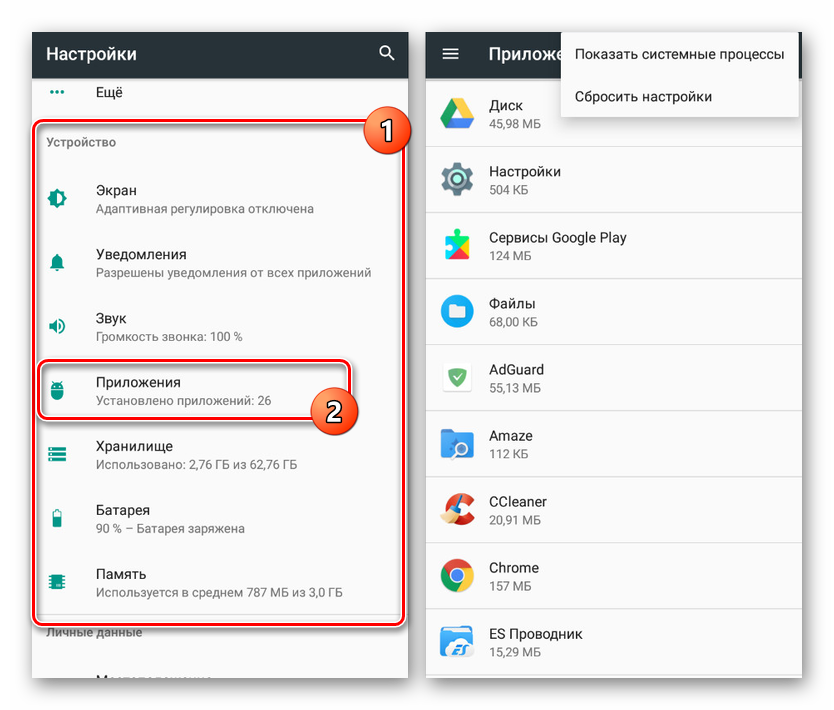
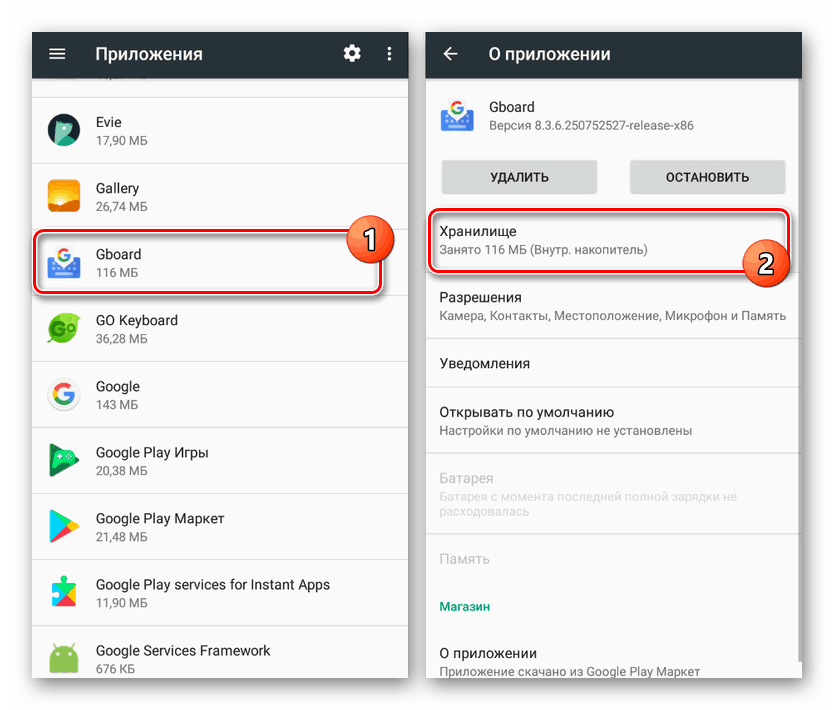
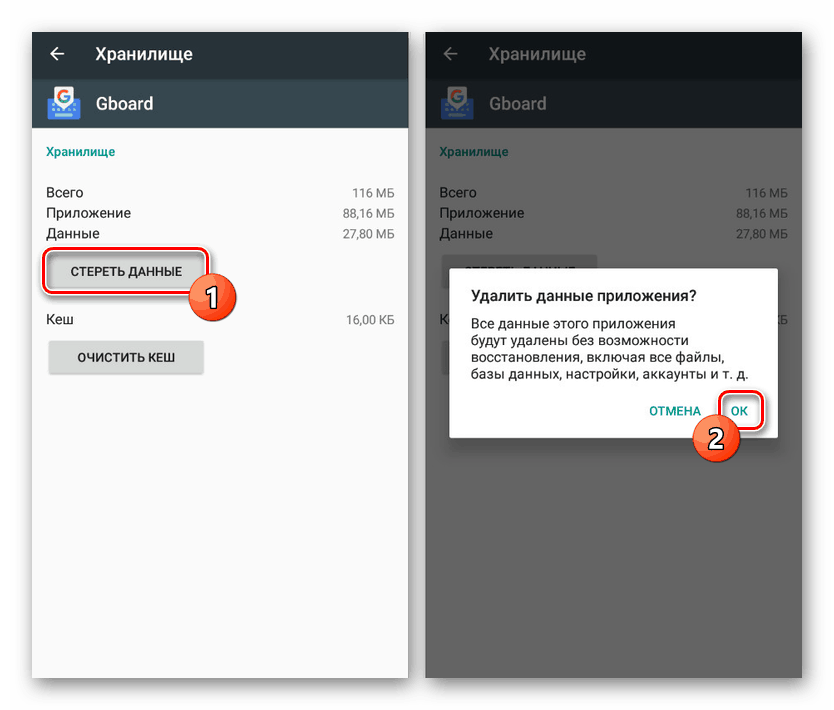
Ogólnie rzecz biorąc, ta opcja powinna przywrócić działanie klawiatury. Jeśli w tej chwili problem nadal występuje, warto rozważyć pomoc specjalisty lub skorzystać z bardziej radykalnej opcji.
Metoda 6: Zresetuj pamięć
Ta ostatnia metoda nie jest zalecana do stosowania w przypadku omawianego problemu, ale nadal jest warta wzmianki, ponieważ za pomocą resetowania można automatycznie przywrócić wszystkie domyślnie zainstalowane komponenty, w tym klawiaturę. Prawdopodobnie to rozwiąże problem, ale wszystkie pliki użytkownika zostaną usunięte z telefonu.
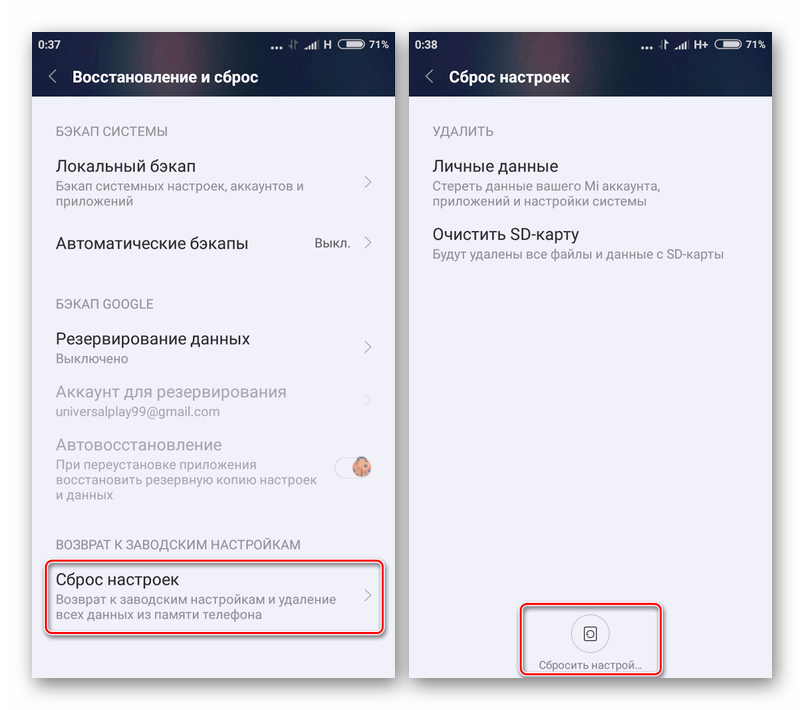
Więcej informacji: Zresetuj smartfon do ustawień fabrycznych
Wniosek
Opcje rozwiązania problemu przedstawionego podczas instrukcji powinny wystarczyć do przywrócenia prawidłowej pracy wirtualnej klawiatury. Aby uniknąć błędów w przyszłości, nie zapomnij sprawdzić oprogramowania pod kątem ewentualnych konfliktów w odpowiednim czasie i uważnie monitoruj wymagania zainstalowanych aplikacji.